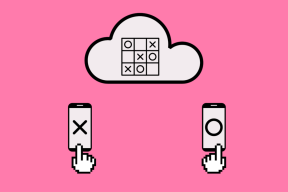Διορθώστε το Disney Plus που δεν λειτουργεί στο Roku
Miscellanea / / August 09, 2022

Λόγω της ευρείας χρήσης της συσκευής Roku, έχει θεωρηθεί μία από τις κύριες επιλογές για ροή περιεχομένου πολυμέσων στην τηλεόρασή σας. Μια άλλη υπηρεσία που έχει κερδίσει μεγάλη δημοτικότητα είναι η υπηρεσία Disney Plus Hotstar. Λόγω της τεράστιας βιβλιοθήκης στην υπηρεσία και της ανόδου της πλατφόρμας OTT, αυτή υπήρξε μια κυρίαρχη υπηρεσία. Στους περισσότερους χρήστες αρέσει η ροή του περιεχομένου Disney Plus στη συσκευή Roku. Ωστόσο, υπάρχει ένα σημαντικό ζήτημα στη χρήση των δύο υπηρεσιών μαζί. Αυτό το ζήτημα μπορεί να ονομάζεται σφάλμα προστατευμένου περιεχομένου Disney Plus. Μπορεί να υπάρχουν μερικές δυσλειτουργίες ή προβλήματα στη συσκευή Roku ή στην υπηρεσία Disney Plus και το σφάλμα άδειας χρήσης προστατευμένου περιεχομένου μπορεί να εμφανιστεί στην οθόνη. Για να διορθώσετε το πρόβλημα ότι το Disney Plus δεν λειτουργεί στη συσκευή Roku, μπορείτε να διαβάσετε τις μεθόδους που δίνονται σε αυτό το άρθρο.
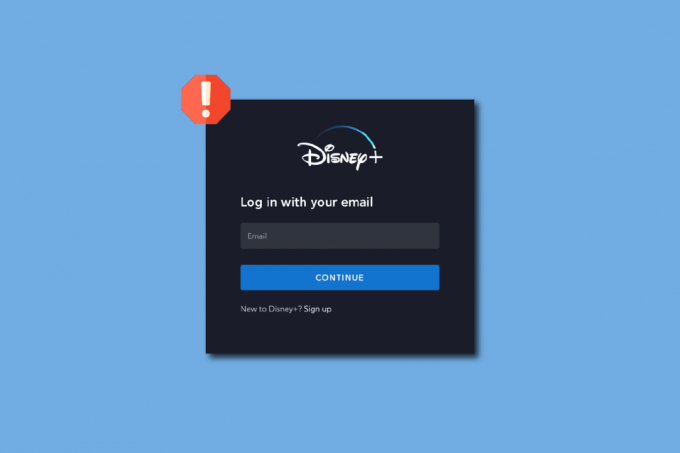
Περιεχόμενα
- Πώς να διορθώσετε το Disney Plus που δεν λειτουργεί στο Roku
- Τι είναι το προστατευμένο περιεχόμενο Disney Plus;
- Μέθοδος 1: Βασικές μέθοδοι αντιμετώπισης προβλημάτων
- Μέθοδος 2: Εκκαθάριση προσωρινής μνήμης
- Μέθοδος 3: Ενημερώστε το κανάλι Disney Plus
- Μέθοδος 4: Ενημερώστε τη συσκευή Roku
- Μέθοδος 5: Επανεγκαταστήστε το Disney Plus Channel
- Μέθοδος 6: Επαναφέρετε το Roku στις εργοστασιακές ρυθμίσεις
- Μέθοδος 7: Επικοινωνήστε με την ομάδα υποστήριξης
Πώς να διορθώσετε το Disney Plus που δεν λειτουργεί στο Roku
Οι πιθανές αιτίες για τις οποίες η εφαρμογή Disney Plus ενδέχεται να μην λειτουργεί στη συσκευή Roku παρατίθενται παρακάτω σε αυτήν την ενότητα.
- Ασταθής σύνδεση στο Διαδίκτυο- Η σύνδεση στο Διαδίκτυο μπορεί να είναι ασταθής και μπορεί να μην υποστηρίζει την εφαρμογή Disney Plus στη συσκευή σας Roku.
- Ένα πρόβλημα με τα αρχεία προσωρινής μνήμης- Τα πολυάριθμα αρχεία προσωρινής μνήμης στην εφαρμογή Disney Plus ενδέχεται να προκαλέσουν το πρόβλημα στη συσκευή Roku.
- Μη συμβατή συσκευή Roku- Η συσκευή Roku ενδέχεται να μην είναι συμβατή με την υπηρεσία Disney Plus και η συσκευή Disney Plus μπορεί να μην λειτουργεί στη συσκευή.
- Ξεπερασμένες εκδόσεις- Το κανάλι Disney Plus ή η συσκευή Roku μπορεί να είναι παλιά και μπορεί να αντιμετωπίσετε το πρόβλημα κατά τη χρήση του καναλιού Disney Plus.
- Προβλήματα υλικού με τη συσκευή Roku- Ενδέχεται να υπάρχουν ορισμένα προβλήματα με τη συσκευή Roku και η συσκευή να έχει ρυθμιστεί σωστά. Σε άλλες περιπτώσεις, οι περιφερειακές συσκευές που είναι συνδεδεμένες στη συσκευή Roku ενδέχεται να προκαλέσουν το πρόβλημα.
- Ζητήματα διακομιστή- Οι διακομιστές της εφαρμογής Disney Plus και η συσκευή Roku ενδέχεται να είναι εκτός λειτουργίας ή σε συντήρηση.
Τι είναι το προστατευμένο περιεχόμενο Disney Plus;
Το σφάλμα Άδειας Προστατευμένου Περιεχομένου Disney Plus ενδέχεται να προκύψει για όλους τους χρήστες με premium συνδρομή. Το σφάλμα μπορεί να προκύψει για διάφορους λόγους και εμφανίζεται ως κωδικός σφάλματος 42 ή κωδικός σφάλματος 73. Το σφάλμα μπορεί να προκύψει εάν η υπηρεσία λάβει ότι η εκπομπή που μεταδίδετε σε ροή στη συσκευή αποτύχει στην προστατευμένη άδεια χρήσης. Αυτό το σφάλμα μπορεί να είναι ένας σημαντικός λόγος για τον οποίο η υπηρεσία Disney Plus ενδέχεται να μην λειτουργεί στη συσκευή σας Roku. Μπορείτε να χρησιμοποιήσετε τον σύνδεσμο που δίνεται εδώ για να μάθετε περισσότερες πληροφορίες σχετικά με το Σφάλμα άδειας χρήσης προστατευμένου περιεχομένου στην εφαρμογή Disney Plus και διορθώστε τα προβλήματα στη συσκευή Roku.
Μέθοδος 1: Βασικές μέθοδοι αντιμετώπισης προβλημάτων
Η πρώτη μέθοδος για να διορθώσετε το πρόβλημα ότι το Disney Plus δεν λειτουργεί στη συσκευή Roku είναι να δοκιμάσετε τις βασικές μεθόδους αντιμετώπισης προβλημάτων που δίνονται εδώ. Εάν υπάρχουν μικρές δυσλειτουργίες στην υπηρεσία Disney Plus, ενδέχεται να διαγραφούν με μερικές τροποποιήσεις στις ρυθμίσεις.
1Α. Δοκιμάστε να κάνετε ροή άλλης εκπομπής
Το πρόβλημα μπορεί να είναι με τη συγκεκριμένη εκπομπή που προσπαθείτε να κάνετε ροή στη συσκευή Roku. Δοκιμάστε να κάνετε streaming άλλης εκπομπής στο κανάλι Disney Plus και ελέγξτε αν το πρόβλημα έχει διορθωθεί.
1Β. Ελέγξτε τη συμβατότητα συσκευής Roku
Εάν η συσκευή Roku δεν είναι συμβατή με την εφαρμογή Disney Plus, ενδέχεται να αντιμετωπίσετε αυτό το ζήτημα. Ακολουθήστε τα βήματα για να μάθετε τον αριθμό μοντέλου της συσκευής σας Roku.
1. Ανοιξε το Σπίτι μενού χρησιμοποιώντας το Σπίτι κουμπί στο τηλεχειριστήριο Roku.

2. Επιλέγω Ρυθμίσεις επιλογή.

3. Επιλέγω Σύστημα επιλογή.
4. Επιλέγω Σχετικά με και σημειώστε τον αριθμό μοντέλου στο αποτέλεσμα.
Τα παρακάτω μοντέλα της συσκευής Roku είναι συμβατά με το κανάλι Disney Plus και οποιοδήποτε μοντέλο εκτός από αυτά της λίστας μπορεί να προκαλέσει το πρόβλημα.
- Όλα τα τελευταία μοντέλα τηλεοράσεων Roku και συσκευών Roku,
- Roku Express και Roku Express+,
- Roku 1, Roku 2, Roku 3 και Roku 4,
- 4K Roku Ultra, Roku Ultra LT και Roku LT (2700X),
- Roku Streaming Stick και 4K Roku Streaming Stick+ και
- 4K Roku Premiere και 4K Roku Premiere+.
Οι παρακάτω μέθοδοι μπορούν να χρησιμοποιηθούν για την επίλυση των βασικών προβλημάτων υλικού στην τηλεόραση και τη συσκευή Roku.
Διαβάστε επίσης:Διορθώστε το πρόβλημα συνεχούς επανεκκίνησης του Roku
1C. Συνδεθείτε απευθείας στην τηλεόρασή σας
Εάν έχετε συνδέσει τη συσκευή Roku σε ένα εξωτερικό σύστημα A/V αντί για τη θύρα της τηλεόρασής σας για προβολή, ενδέχεται να αντιμετωπίσετε το σφάλμα προστατευμένου περιεχομένου Disney Plus.
1. Για να διορθώσετε το πρόβλημα του Disney Plus που δεν λειτουργεί στη συσκευή Roku, αποσυνδέστε τη συσκευή Roku από το εξωτερικό σύστημα A/V.

2. Συνδέστε τη συσκευή Roku απευθείας στις θύρες της τηλεόρασής σας.
1Δ. Power Cycle την τηλεόρασή σας
Μια άλλη μέθοδος για να διορθώσετε το πρόβλημα στο κανάλι Disney Plus στη συσκευή Roku είναι να ενεργοποιήσετε την τηλεόρασή σας.
1. Τύπος Πλήκτρο ενεργοποίησης στην τηλεόρασή σας για να την απενεργοποιήσετε και να αποσυνδέσετε όλα τα καλώδια που είναι συνδεδεμένα σε αυτήν.

2. Αποσυνδέστε την τηλεόραση από την πρίζα και συνδέστε το ξανά μετά από 60 δευτερόλεπτα.
3. Ενεργοποιήστε την τηλεόραση χρησιμοποιώντας το Πλήκτρο ενεργοποίησης και συνδέστε ξανά όλα τα καλώδια στις θύρες στην τηλεόραση.
1Ε. Επανεκκινήστε τη συσκευή Roku
Μια άλλη μέθοδος για την επίλυση του προβλήματος στο κανάλι Disney Plus είναι η αναγκαστική επανεκκίνηση της συσκευής Roku.
1. Ανοιξε Σπίτι μενού χρησιμοποιώντας το Σπίτι κουμπί στο τηλεχειριστήριο Roku.
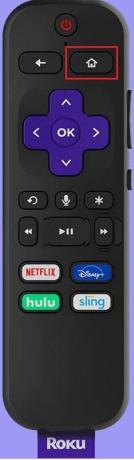
2. Επιλέγω Ρυθμίσεις επιλογή.

3. Επιλέγω Σύστημα.
4. Επιλέγω Ενημέρωση συστήματος.
5. Επιλέγω Επανεκκίνηση συστήματος.
6. Επιλέγω Επανεκκίνηση.
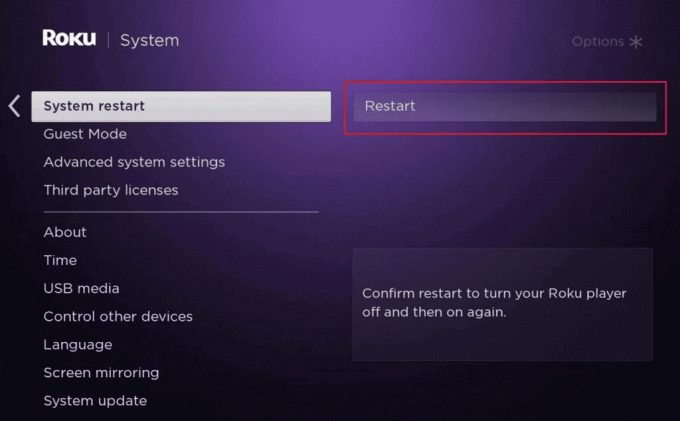
Οι ακόλουθες μέθοδοι μπορούν να χρησιμοποιηθούν για τον έλεγχο και την επίλυση προβλημάτων με τη σύνδεση στο Διαδίκτυο του ασύρματου δρομολογητή σας. Με τα αποτελέσματα, μπορείτε να αλλάξετε τη σύνδεση στο Διαδίκτυο και να μεταδώσετε εύκολα το περιεχόμενο στο κανάλι Disney Plus.
Διαβάστε επίσης:Πώς ακυρώνετε το CBS στο Roku
1ΣΤ. Ενεργοποιήστε τον ασύρματο δρομολογητή σας
Το ζήτημα της μη λειτουργίας του Disney Plus στη συσκευή Roku μπορεί να επιλυθεί χρησιμοποιώντας αυτήν τη μέθοδο. Μπορείτε να κάνετε κύκλο τροφοδοσίας ή να επανεκκινήσετε τον ασύρματο δρομολογητή για να διορθώσετε το πρόβλημα με τη σύνδεση στο Διαδίκτυο.
1. Τύπος Πλήκτρο ενεργοποίησης στον ασύρματο δρομολογητή σας μέχρι να απενεργοποιηθεί.
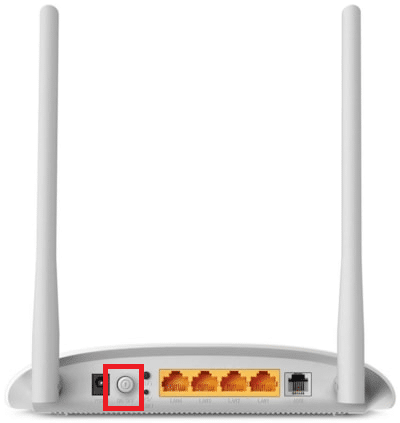
2. Αποσυνδέστε όλα τα καλώδια από την πρίζα και περιμένετε 60 δευτερόλεπτα.
3. Συνδέστε όλα τα καλώδια του ασύρματου δρομολογητή και συνδέστε το Router στην πηγή ρεύματος.
4. Τύπος Εξουσία κουμπί στο Router μέχρι να γίνουν πράσινες όλες οι λυχνίες.
1G. Ελέγξτε την Ταχύτητα Διαδικτύου σας
Μπορείτε να ελέγξετε την ταχύτητα της σύνδεσης στο Διαδίκτυο του ασύρματου δρομολογητή χρησιμοποιώντας τον υπολογιστή σας με Windows.
1. Ανοιξε Google Chrome εφαρμογή χρησιμοποιώντας τη γραμμή αναζήτησης στο κάτω αριστερό μέρος του υπολογιστή σας.

2. Ανοίξτε την επίσημη ιστοσελίδα του Δοκιμασία ταχύτητας, κάντε κλικ στο ΠΗΓΑΙΝΩ κουμπί και αναλύστε τα αποτελέσματα.

Με βάση τα αποτελέσματα που εμφανίζονται, μπορείτε είτε να επιλέξετε:
- Αλλάξτε το πρόγραμμα συνδρομής της Σύνδεσης στο Διαδίκτυο σε υψηλότερη Ταχύτητα Διαδικτύου ή
- Συνδέστε τη συσκευή Roku σε άλλη σύνδεση στο Διαδίκτυο.
1Η. Ελέγξτε την Ισχύς σύνδεσης στο Διαδίκτυο στο Roku
Εάν η ισχύς της σύνδεσης στο Διαδίκτυο στη συσκευή Roku είναι μικρότερη, ενδέχεται να αντιμετωπίσετε το σφάλμα προστατευμένου περιεχομένου Disney Plus. Για να διορθώσετε αυτό το πρόβλημα ότι το Disney Plus δεν λειτουργεί στη συσκευή Roku, μπορείτε να ελέγξετε την ισχύ της σύνδεσης στο Διαδίκτυο στη συσκευή Roku.
1. Ανοιξε Σπίτι μενού χρησιμοποιώντας το Σπίτι κουμπί στο τηλεχειριστήριο Roku.

2. Επιλέγω Ρυθμίσεις.

3. Επιλέγω Δίκτυο.
4. Επιλέγω Σχετικά με.
5. Οι λεπτομέρειες της σύνδεσης στο Διαδίκτυο θα εμφανιστούν στο Ισχύς σήματος Ενότητα.
6. Επιλέγω Ελέγξτε τη σύνδεση επιλογή και επιλέξτε Εντάξει.
7. Εάν υπάρχουν δύο πράσινα σημάδια επιλογής, η σύνδεση είναι καλή.
Διαβάστε επίσης:Πώς να διορθώσετε το κανάλι ιστορικού Roku που δεν λειτουργεί
Σημείωση: Επειδή τα smartphone δεν έχουν τις ίδιες επιλογές ρυθμίσεων και διαφέρουν από κατασκευαστή σε κατασκευαστή, βεβαιωθείτε ότι έχετε τις σωστές ρυθμίσεις πριν αλλάξετε οποιαδήποτε. Τα εν λόγω βήματα πραγματοποιήθηκαν στις OnePlus Nord Συσκευή Android.
1I. Ελέγξτε το πακέτο συνδρομής
Το πρόγραμμα συνδρομής της υπηρεσίας Disney Plus ενδέχεται να ήταν ανενεργό και ενδέχεται να μην μπορείτε να χρησιμοποιήσετε την υπηρεσία στη συσκευή Roku. Για να διορθώσετε το πρόβλημα, ελέγξτε εάν το πρόγραμμα συνδρομής της υπηρεσίας Disney Plus έχει λήξει ή είναι ενεργό.
1. Ανοιξε Disney Plus εφαρμογή στο τηλέφωνό σας Android.

2. Πατήστε στο εικονίδιο του προφίλ στην επάνω αριστερή γωνία και πατήστε στο λογαριασμός επιλογή.
3. Στη συνέχεια, πατήστε στο Συνδρομή ενότητα και ελέγξτε την εγκυρότητα του λογαριασμού.
Εάν ο λογαριασμός έχει λήξει, εγγραφείτε ξανά στην υπηρεσία Disney Plus. Οι ακόλουθες μέθοδοι μπορούν να χρησιμοποιηθούν για να κάνετε μικρές αλλαγές στη σύνδεση και τη συνδρομή του Disney Plus στη συσκευή Roku.
1J. Επανασυνδεθείτε στον λογαριασμό Disney Plus
Μπορείτε να διορθώσετε το πρόβλημα ότι το Disney Plus δεν λειτουργεί στη συσκευή Roku, πραγματοποιώντας εκ νέου σύνδεση στον λογαριασμό σας Disney Plus.
Βήμα I: Αποσυνδεθείτε από το κανάλι Disney Plus
Το πρώτο βήμα είναι να αποσυνδεθείτε από το κανάλι Disney Plus στη συσκευή σας Roku ακολουθώντας τα παρακάτω βήματα.
1. Ανοιξε Disney Plus Κανάλι.
2. Επιλέγω Ρυθμίσεις επιλογή από την πλαϊνή γραμμή στην αριστερή πλευρά της οθόνης.

3. Επιλέγω λογαριασμός.
4. Επιλέγω Αποσύνδεση.
5. Τύπος Εντάξει κουμπί στο τηλεχειριστήριο Roku.
Βήμα II: Επανασυνδεθείτε στο κανάλι Disney Plus
Το επόμενο βήμα είναι να συνδεθείτε ξανά στο κανάλι Disney Plus στη συσκευή Roku χρησιμοποιώντας τα διαπιστευτήρια του λογαριασμού σας.
1. Ανοιξε το Disney Plus Κανάλι.

2. Επιλέγω Ρυθμίσεις επιλογή από την πλαϊνή γραμμή στην αριστερή πλευρά της οθόνης.

3. Επιλέγω λογαριασμός.
4. Εισάγετε διαπιστευτήρια σύνδεσης και επιλέξτε το Σύνδεση επιλογή.
1 Χιλ. Εγγραφείτε ξανά στο Disney Plus
Μια άλλη άγνωστη μέθοδος για τη διόρθωση του σφάλματος προστατευμένου περιεχομένου Disney Plus με την εφαρμογή Disney Plus είναι η ανανέωση ή η εκ νέου εγγραφή στο πρόγραμμα συνδρομής της υπηρεσίας Disney Plus.
Βήμα I: Καταργήστε την εγγραφή σας στο Disney Plus
Το πρώτο βήμα σε αυτήν τη μέθοδο είναι να καταργήσετε την εγγραφή σας από το υπάρχον πρόγραμμα στην υπηρεσία Disney Plus χρησιμοποιώντας το τηλέφωνό σας Android.
1. Σύρετε προς τα πάνω την οθόνη και ανοίξτε Play Store εφαρμογή στο τηλέφωνό σας Android.

2. Παρακέντηση Εικονίδιο εικόνας προφίλ στην επάνω δεξιά γωνία της αρχικής σελίδας.

3. Παρακέντηση Πληρωμές και συνδρομές καρτέλα στη λίστα.
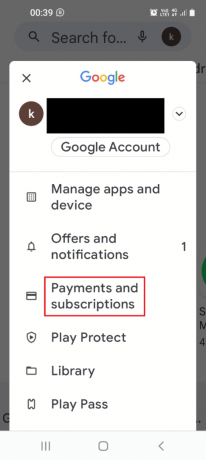
4. Παρακέντηση Συνδρομές αυτί.

5. Παρακέντηση Disney Plus εφαρμογή και πατήστε Ακύρωση συνδρομής επιλογή.
Διαβάστε επίσης:Διορθώστε την εφαρμογή Disney Plus Hotstar που δεν φορτώνεται
Βήμα II: Εγγραφείτε ξανά στο Disney Plus
Για να διορθώσετε το πρόβλημα ότι το Disney Plus δεν λειτουργεί στη συσκευή Roku, μπορείτε να χρησιμοποιήσετε το τηλέφωνό σας Android για να εγγραφείτε ξανά στην υπηρεσία Disney Plus.
1. Ανοιξε Disney Plus εφαρμογή στο τηλέφωνό σας Android.

2. Πατήστε στο εικονίδιο Προφίλ στην επάνω αριστερή γωνία και πατήστε το ΛΟΓΑΡΙΑΣΜΟΣ επιλογή.
3. Πατήστε ΣΥΝΔΡΟΜΗ Ενότητα.
4. Εισαγάγετε τα στοιχεία του τρόπου πληρωμής σας και πατήστε ΣΥΜΦΩΝΗΣΤΕ ΚΑΙ ΕΓΓΡΑΦΕΙΤΕ επιλογή εγγραφής στην εφαρμογή Disney Plus.
Χρησιμοποιώντας τις μεθόδους που δίνονται παρακάτω, μπορείτε να ελέγξετε εάν το πρόβλημα με την υπηρεσία Disney Plus οφείλεται σε συντήρηση διακομιστή. Εάν οι διακομιστές είναι λειτουργικοί, το πρόβλημα μπορεί να οφείλεται στις συσκευές υλικού που μεταδίδουν το περιεχόμενο του Disney Plus.
1L. Ελέγξτε τους διακομιστές Disney Plus
Ελέγξτε εάν οι διακομιστές Disney Plus είναι εκτός λειτουργίας ή υπό συντήρηση. Μπορείς ελέγξτε την κατάσταση των διακομιστών χρησιμοποιώντας τον σύνδεσμο που δίνεται εδώ. Εάν ο διακομιστής είναι λειτουργικός, το πρόβλημα μπορεί να είναι αλλού.

1 Μ. Ελέγξτε τους διακομιστές Roku
Μια άλλη επιλογή για να διορθώσετε το πρόβλημα είναι να ελέγξετε την κατάσταση των διακομιστών Roku. Μπορείς ελέγξτε την κατάσταση του διακομιστή χρησιμοποιώντας τον σύνδεσμο που δίνεται εδώ στο προεπιλεγμένο πρόγραμμα περιήγησής σας.

Μέθοδος 2: Εκκαθάριση προσωρινής μνήμης
Εάν υπάρχουν πολλά αρχεία προσωρινής μνήμης στο κανάλι Disney Plus στη συσκευή σας Roku, ενδέχεται να αντιμετωπίσετε αυτό το πρόβλημα. Μπορείτε να δοκιμάσετε να διαγράψετε τα δεδομένα της προσωρινής μνήμης στο κανάλι για να διορθώσετε αυτό το πρόβλημα.
1. Τύπος Σπίτι κουμπί 5 φορές στο τηλεχειριστήριο Roku.

2. Τύπος Πάνω βέλος 1 ώρα και μετά πατήστε Πίσω κουμπί 2 φορές.

3. Τύπος Γρήγορη προώθηση κουμπί 2 φορές για αναγκαστική επανεκκίνηση.

Διαβάστε επίσης:Διορθώστε το Roku Screen Mirroring που δεν λειτουργεί στα Windows 10
Μέθοδος 3: Ενημερώστε το κανάλι Disney Plus
Μια παλιά έκδοση του καναλιού Disney Plus μπορεί να είναι αιτία για το πρόβλημα της μη λειτουργίας του Disney Plus στη συσκευή Roku. Για να διορθώσετε αυτό το πρόβλημα, μπορείτε να ενημερώσετε το κανάλι στη συσκευή σας Roku.
1. Παω σε ΣΠΙΤΙ μενού και επιλέξτε Disney Plus Κανάλι.
2. Στη συνέχεια, πατήστε * κουμπί στο τηλεχειριστήριο Roku.

3. Επιλέγω Ελεγχος για ενημερώσεις επιλογή.
Μέθοδος 4: Ενημερώστε τη συσκευή Roku
Ένα παλιό λειτουργικό σύστημα στη συσκευή Roku μπορεί να προκαλέσει προβλήματα στη χρήση του καναλιού Disney Plus. Μπορείτε να ενημερώσετε τη συσκευή Roku στην πιο πρόσφατη έκδοση για να διορθώσετε το σφάλμα προστατευμένου περιεχομένου Disney Plus.
1. Ανοιξε Σπίτι μενού χρησιμοποιώντας το Σπίτι κουμπί στο τηλεχειριστήριο Roku.

2. Επιλέγω Ρυθμίσεις επιλογή.

3. Επιλέγω Σύστημα.
4. Επιλέγω Ενημέρωση συστήματος επιλογή.
5. Επιλέγω Ελέγξτε τώρα επιλογή.

6. Περιμένετε μέχρι να γίνει λήψη της ενημέρωσης και επανεκκινήστε τη συσκευή σας Roku.
Διαβάστε επίσης:Διορθώστε τον κωδικό σφάλματος Roku 018
Μέθοδος 5: Επανεγκαταστήστε το Disney Plus Channel
Μια άλλη επιλογή για να διορθώσετε το πρόβλημα με το κανάλι Disney Plus στη συσκευή Roku είναι να εγκαταστήσετε ξανά το κανάλι στη συσκευή.
Βήμα I: Απεγκαταστήστε το Disney Plus Channel
Ως πρώτο βήμα, πρέπει να απεγκαταστήσετε το υπάρχον κανάλι Disney Plus στη συσκευή Roku χρησιμοποιώντας τα βήματα που δίνονται παρακάτω.
1. Παω σε ΣΠΙΤΙ οθόνη και επιλέξτε το Disney Plus app και πατήστε το Εντάξει κουμπί στο τηλεχειριστήριό σας.
2. Στη συνέχεια, πατήστε * κουμπί στο τηλεχειριστήριο Roku.

3. Επιλέγω Κατάργηση καναλιού επιλογή στη λίστα.

4. Επιλέγω Εντάξει κουμπί και περιμένετε για λίγο.
5. Επανεκκίνηση τη συσκευή σας Roku.
Βήμα II: Επανεγκαταστήστε το Disney Plus Channel
Το επόμενο βήμα είναι να εγκαταστήσετε ξανά ή να προσθέσετε ξανά το κανάλι Disney Plus στη συσκευή σας Roku. Με αυτόν τον τρόπο όλα τα σφάλματα στο κανάλι μπορούν να επιλυθούν εύκολα.
1. Παω σε Εφαρμογές ενότητα για ΣΠΙΤΙ μενού.
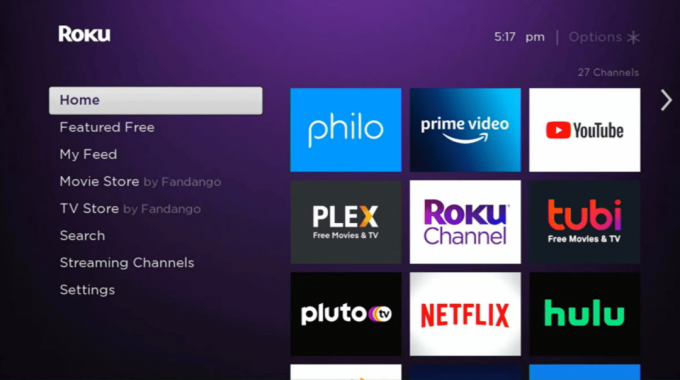
2. Επιλέγω Κανάλια ροής επιλογή και πατήστε Εντάξει κουμπί.
3. Επιλέγω Αναζήτηση καναλιών επιλογή και αναζήτηση Disney Plus εφαρμογή.
4. Επιλέγω Προσθήκη καναλιού κουμπί για να εγκαταστήσετε την εφαρμογή.
5. Επιλέγω Μεταβείτε στο κανάλι στο Disney Plus για να ανοίξει το κανάλι.
Μέθοδος 6: Επαναφέρετε το Roku στις εργοστασιακές ρυθμίσεις
Για να διορθώσετε το πρόβλημα ότι το Disney Plus δεν λειτουργεί στη συσκευή Roku, μπορείτε να επαναφέρετε τις εργοστασιακές ρυθμίσεις της συσκευής Roku. Μπορείτε να χρησιμοποιήσετε τον σύνδεσμο που δίνεται εδώ για να επαναφέρετε τη συσκευή Roku στις εργοστασιακές ρυθμίσεις.

Διαβάστε επίσης:Πόσοι άνθρωποι μπορούν να παρακολουθήσουν το Disney Plus ταυτόχρονα;
Μέθοδος 7: Επικοινωνήστε με την ομάδα υποστήριξης
Η τελευταία επιλογή για να διορθώσετε το πρόβλημα είναι να επικοινωνήσετε με την ομάδα υποστήριξης για βοήθεια σχετικά με το ζήτημα.
Επιλογή I: Επικοινωνήστε με την ομάδα υποστήριξης της Disney Plus
Μπορείτε να επικοινωνήσετε με το Υποστήριξη Disney Plus και αντιμετωπίστε το πρόβλημα μαζί τους. Εφαρμόστε τις μεθόδους που συμβουλεύει η ομάδα για να διορθώσετε το σφάλμα προστατευμένου περιεχομένου Disney Plus.

Επιλογή II: Επικοινωνήστε με την ομάδα υποστήριξης της Roku
Μια άλλη επιλογή είναι να επικοινωνήσετε με το Υποστήριξη Roku για βοήθεια. Χρησιμοποιήστε τον σύνδεσμο για να αντιμετωπίσετε το πρόβλημα με την ομάδα και εφαρμόστε τις μεθόδους που προτείνει η ομάδα για να διορθώσετε το πρόβλημα.

Συνιστάται:
- Διορθώστε τον κωδικό σφάλματος Netflix NSES-404 στα Windows 10
- Πώς να ακυρώσετε τις συνδρομές του λογαριασμού μου Roku
- Πώς να ακυρώσετε το FuboTV στο Roku
- Διορθώστε το σφάλμα άδειας χρήσης προστατευμένου περιεχομένου Disney Plus
Οι μέθοδοι επίλυσης του προβλήματος Η Disney Plus δεν δουλεύει στο Roku συσκευή συζητούνται στο άρθρο. Μπορείτε να ακολουθήσετε τα βήματα στο άρθρο για να διορθώσετε το πρόβλημα και ενημερώστε μας για τις προτάσεις και τις απορίες σας για το ίδιο στην παρακάτω ενότητα σχολίων.